Una delle novità principali e potenzialmente più utili di iOS 10 sta nella riprogettazione dei widget che appaiono nella schermata Oggi, che si trova sulla sinistra della schermata di blocco. Con questa rivisitazione i widget iPhone diventano un modo per avere più informazioni e opzioni senza dover sbloccare lo smartphone.
È un bene, ma i wigdet sinora sono stati abbastanza trascurati proprio perché poco utili e quindi bisogna tornare a capirne il loro funzionamento. Ecco come sfruttarli al meglio e come ampliare la nostra dotazione.
L’ABC dei widget iPhone
In iOS 10 i widget sono pannelli di varie dimensioni – dipende dalla ricchezza delle loro informazioni – che un’app installata sul nostro iPhone può collocare sulla schermata Oggi. La loro installazione è molto semplice per chi ha un iPhone con Force Touch: teniamo premuto sull’icona di un’app e se questa ha un widget il suo menu contestuale mostrerà un’opzione per installarlo.
 Chi ha un iPhone senza Force Touch deve portarsi nella schermata Oggi, scorrerla tutta verso il basso e toccare Modifica. Appare un elenco (lungo, probabilmente) con tutte le app installate che hanno un proprio widget.
Chi ha un iPhone senza Force Touch deve portarsi nella schermata Oggi, scorrerla tutta verso il basso e toccare Modifica. Appare un elenco (lungo, probabilmente) con tutte le app installate che hanno un proprio widget.
La prima parte dell’elenco mostra i widget installati, la seconda dopo la dicitura Altri widget mostra quelli che si possono installare toccando il circoletto verde.
La schermata di modifica serve anche a cambiare la posizione dei widget installati nella sequenza di presentazione della schermata Oggi. Basta “impugnare” la maniglia di un widget (le tre righe sulla destra) e spostarlo lungo la sequenza.
Come funzionano i widget
I widget non sono entità autonome, vanno considerati come una forma di mini-interfaccia alternativa verso le app a cui fanno riferimento. Apple ha dato delle linee guida per il loro sviluppo ma sono abbastanza ampie da permettere agli sviluppatori di differenziarsi anche molto nell’approccio ai widget.
Alcuni widget iPhone sono solo informativi e per il resto rimandano tutto all’app. Altri permettono una minima interazione. E ci sono anche app che prevedono più di un widget, ciascuno per un compito specifico tra i molti dell’app. L’unico punto comune alla stragrande maggioranza dei widget – a parte l’impostazione grafica di massima – è che toccarli una o due volte lancia la relativa app.

Una volta apprezzati i widget ne cercheremo di nuovi. Purtroppo però non c’è un modo in cui l’App Store mette in evidenza se un’app ha un widget. Molte app ormai ne possiedono uno, ma lo si può scoprire solo scaricandole e provandole.


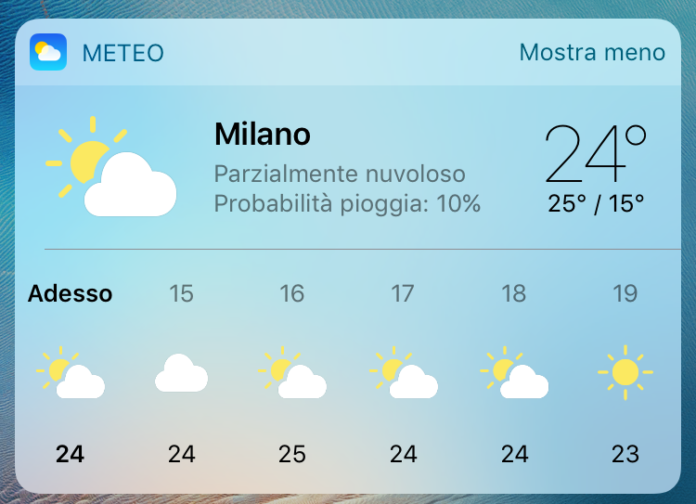
Mi è scomparsa l’ incona widjet del pone 6,mentre si aggiorna in automatico dal cellulare